Os iPads destacam-se como ferramentas excelentes para desfrutar de vídeos e jogos. A sua natureza prática, portabilidade e facilidade de manuseio são inegáveis. Contudo, existem situações em que o controlo remoto de um iPad se torna uma necessidade.
A boa notícia é que existem várias formas de realizar tal feito. Neste guia, vamos explorar os métodos para controlar o seu iPad à distância, além de esclarecer algumas dúvidas frequentes sobre o tema.
Controlando um iPad Remotamente com um iPhone, iPod ou outro iPad
Com a introdução do iOS 10, os iPads ganharam a funcionalidade “Controlo por Interruptor”. Esta permite que um utilizador assuma o controlo de um iPad alvo através de outro dispositivo. É crucial que ambos os aparelhos estejam ligados à mesma rede Wi-Fi e conta Apple ID. Estas instruções são aplicáveis a iPhones, iPods Touch e outros iPads.
- Certifique-se de que o iPad e o dispositivo de controlo estão conectados à mesma rede Wi-Fi e que ambos estão associados à mesma conta Apple ID.

- No seu dispositivo de controlo, abra as “Definições”.
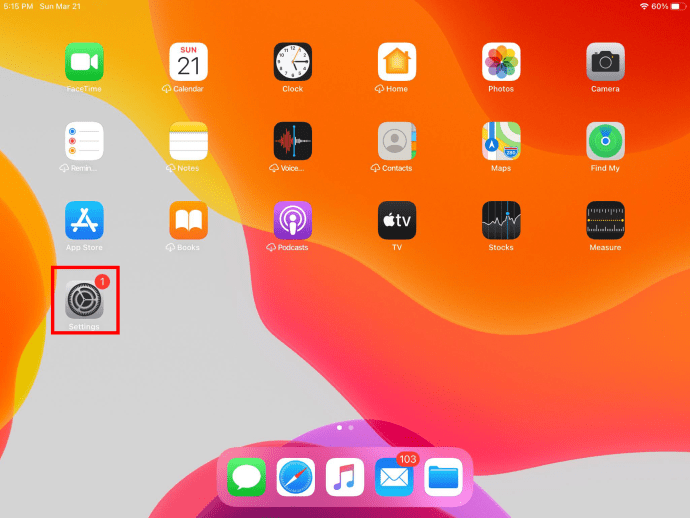
- De seguida, toque em “Acessibilidade”.
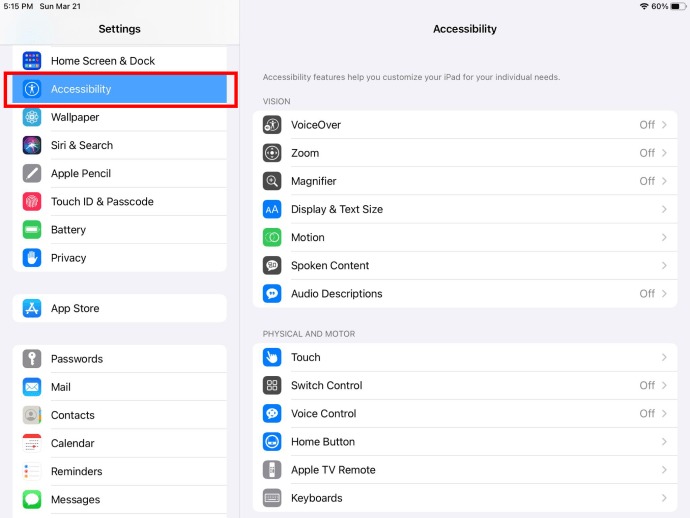
- Ative o “Controlo por Interruptor”.
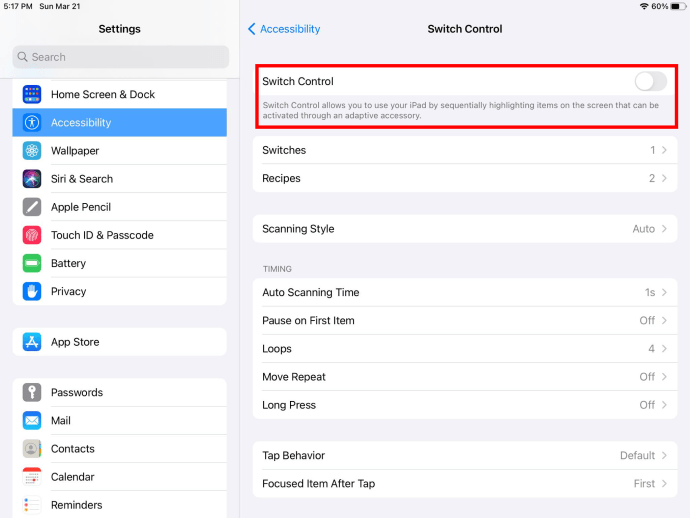
- Para configurar um novo interruptor, selecione “Interruptores do Controle Assistivo”.

- Toque em “Adicionar Novo Interruptor…”.
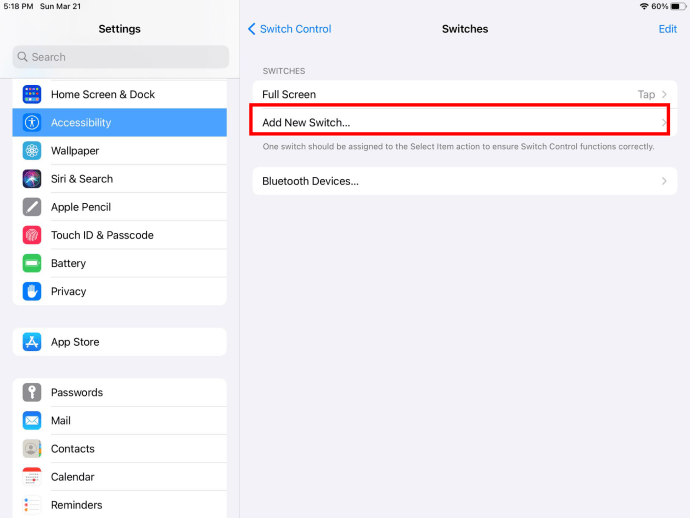
- Selecione uma fonte.
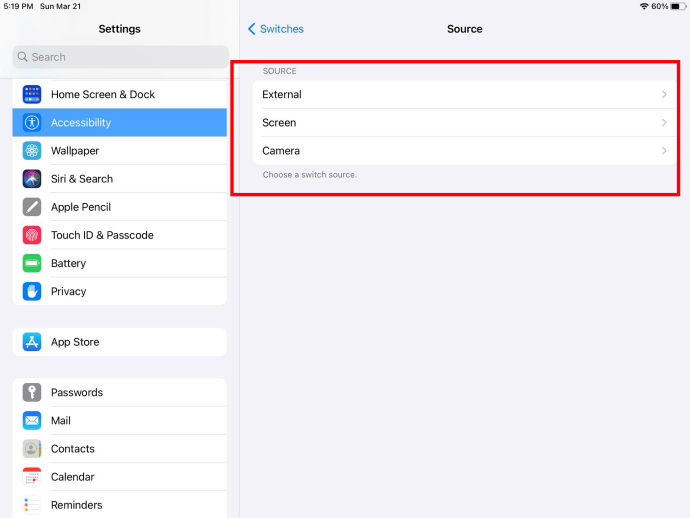
- Navegue no menu “Controlo por Interruptor” com o seu interruptor e selecione “Dispositivo”.

- Escolha “Usar Outro Dispositivo”.
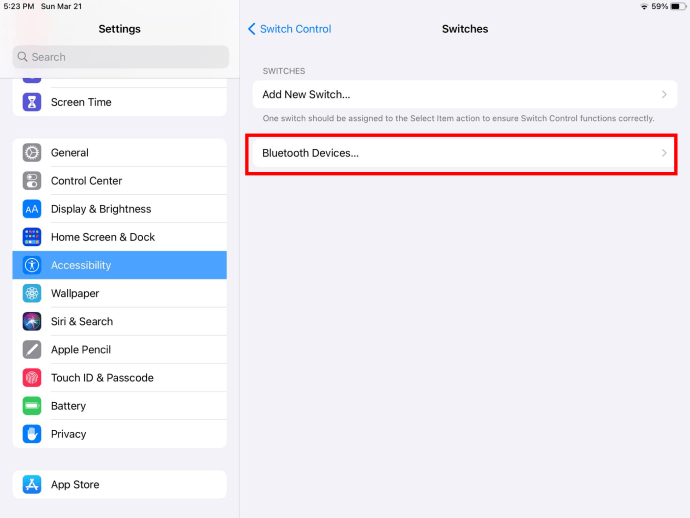
- Encontre o iPad que pretende controlar e toque em “Conectar”.
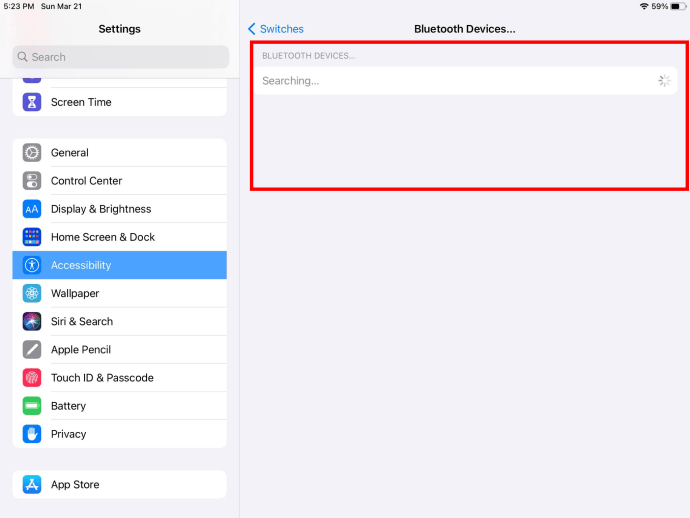
- Agora pode controlar o iPad remotamente.
Ter a capacidade de controlar o seu iPad desta forma pode ser extremamente prático, especialmente para utilizadores com mobilidade reduzida. Por exemplo, uma pessoa pode controlar o seu iPad com a ajuda do seu iPhone, iPod Touch ou outro iPad. Dado que ambos são produtos da Apple e permitem o início de sessão com o mesmo ID Apple, esta é uma solução excelente para esta tarefa.
Controlando um iPad Remotamente a partir de um Mac
O processo de controlo de um iPad a partir de um Mac é ligeiramente diferente da conexão com um iPhone, iPad ou iPod Touch. Vamos explorar este método.
- Certifique-se, mais uma vez, de que os seus dispositivos estão conectados à mesma rede e que iniciou sessão no iCloud em ambos.
- Verifique se o “Controlo por Interruptor” está ativado no seu Mac. Para isso, aceda ao menu Apple, depois a “Preferências do Sistema” e, finalmente, a “Acessibilidade”.
- Em seguida, selecione “Controlo Assistivo”.
- Clique em “Ativar controlo comutador”.
- Com o interruptor ativado, navegue pelo painel “Início do Controlo por Interruptor” e selecione “Dispositivos”.
- Clique no iPad que pretende controlar e selecione “Conectar”.
Com os produtos da Apple, é geralmente muito simples conectar dispositivos e usar um como controlo remoto.
Controlando um iPad Remotamente a partir de um PC
Controlar um iPad a partir de um PC é mais complexo, mas existem programas de terceiros que o possibilitam. Neste cenário, iremos utilizar um método de espelhamento de ecrã, que permite usar o seu PC para espelhar o ecrã do iPad.
Para espelhamento de ecrã, o ApowerMirror é uma excelente aplicação. Além disso, é gratuito para uso não comercial.
- Comece por instalar o ApowerMirror no seu iPad e no seu PC.
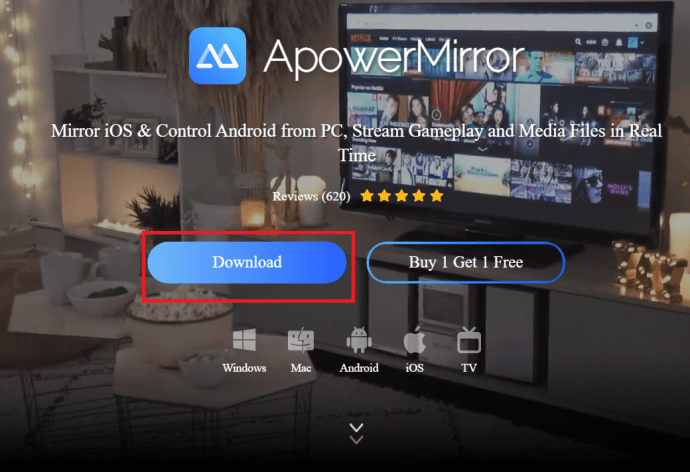
- Conecte ambos os dispositivos à mesma rede Wi-Fi.

- No seu iPad, detete o seu PC e conecte os dois dispositivos. Toque em “Espelhamento de Ecrã do Telefone” no seu iPad, deslize para cima e procure por “Espelhamento de Ecrã”.
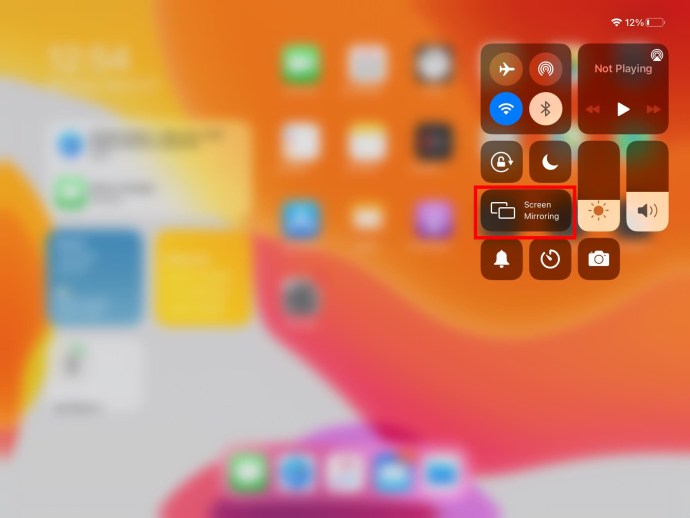
- Selecione o seu PC e aguarde que ambos os dispositivos se conectem.
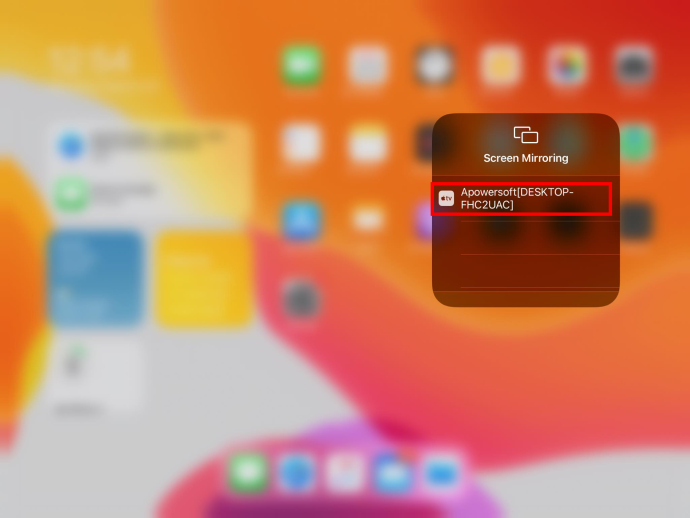
- Agora pode controlar o seu iPad através do seu PC.
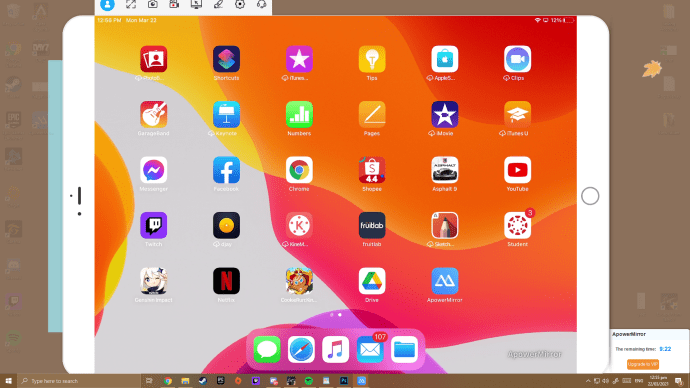
Infelizmente, não existe um método direto para controlar remotamente um iPad a partir de um PC. Apenas através de programas e aplicações como esta é possível realizar tal feito.
Controlando o iPad de Alguém Remotamente Usando o Zoho Assist
A Apple não permite que um utilizador controle remotamente o iPad de outra pessoa através de meios convencionais, já que isso poderia comprometer a privacidade da pessoa. A única forma de controlar o iPad de outra pessoa é através da instalação de aplicações que permitam o acesso remoto ao dispositivo. No entanto, isso deve ser acordado por ambas as partes, pois fazê-lo sem permissão é considerado invasão.
Outra aplicação que pode usar para controlar o seu iPad através de um PC é o Zoho Assist. Note que o proprietário do iPad também precisa de instalar a aplicação para permitir o acesso.
- Tanto você quanto o proprietário do iPad devem descarregar o Zoho Assist.
- Convide o proprietário do iPad através da aplicação.
- Quando o utilizador aceitar o convite, poderá iniciar a sessão.
- Como controlador, selecione “Iniciar Sessão”.
- Agora já pode controlar o iPad remotamente.
Para reforçar, certifique-se sempre de obter permissão. É ilegal prosseguir sem o consentimento explícito.
Controlando um iPad Remotamente com Splashtop SOS
Outro método que pode utilizar para controlar remotamente um iPad é através de uma aplicação chamada Splashtop SOS. Além do compartilhamento de ecrã, pode facilmente operar um iPad com outro dispositivo. Quer esteja a usar outro iPad ou até mesmo um telemóvel Android, pode controlar o iPad de qualquer lugar.
O processo de conexão entre dois dispositivos com o Splashtop SOS é semelhante ao Zoho Assist. Afinal, ambas as aplicações têm um objetivo similar.
- Tanto você quanto o proprietário do iPad devem descarregar e instalar o Splashtop SOS.
- Convide o proprietário do iPad através da aplicação.
- O proprietário do iPad deve inserir o código da sessão.
- Como controlador, selecione “Iniciar Sessão”.
- Agora pode controlar o iPad remotamente.
Embora o SOS seja uma ferramenta de suporte assistido, também pode encontrar outras aplicações que permitem suporte autónomo. O Zoho Assist já tem essa função.
O suporte autónomo poupa tempo, pois não necessita de convidar o iPad repetidamente. Sem a necessidade de permissão extra, pode simplesmente assumir o controlo de imediato.
Como Controlar o Volume do iPad Remotamente
A capacidade de ajustar o volume do seu iPad remotamente é uma ideia prática. Não precisa de pressionar os botões de volume ou estender a mão até ele. Existem duas formas de o fazer: através de uma aplicação ou com um controlo remoto físico.
- Descarregue o “Volume Remote Control” em ambos os dispositivos iOS.
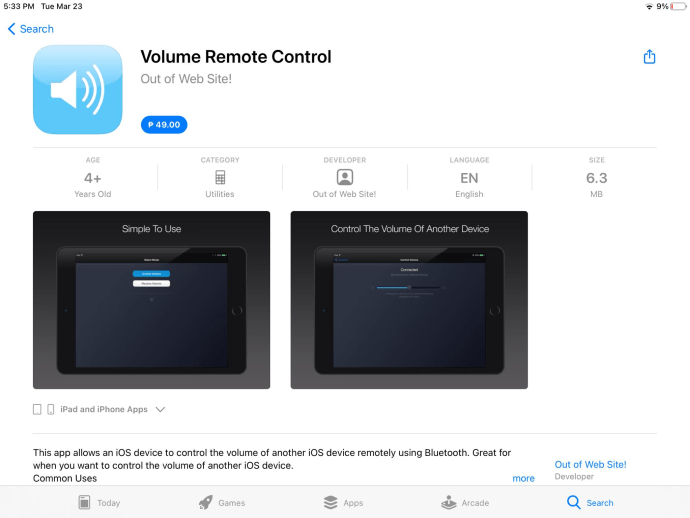
- Ative o Bluetooth em ambos os dispositivos.
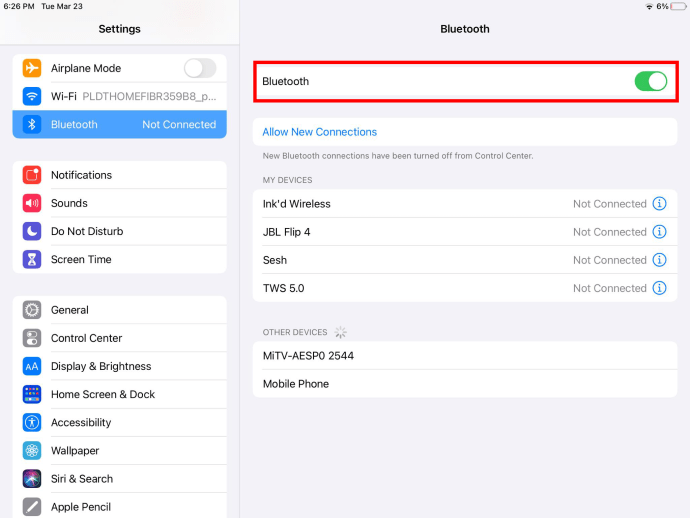
- Selecione “Receber volume” no iPad.
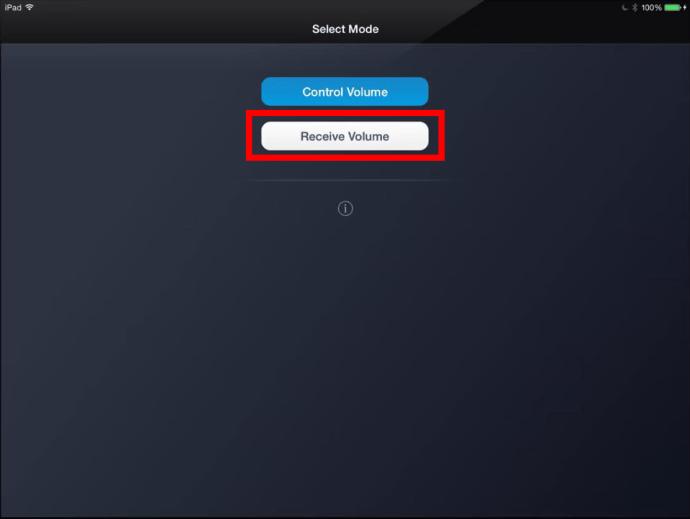
- Em seguida, selecione “Controlar Volume” no outro dispositivo iOS.
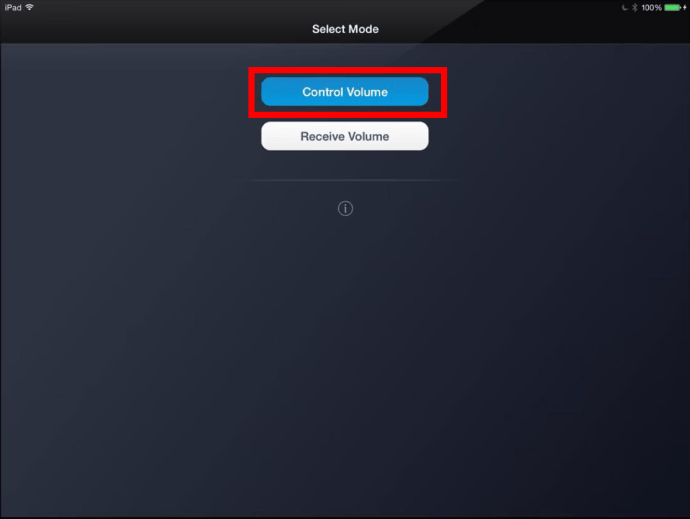
- Use o dispositivo de controlo para ajustar o volume do iPad conforme desejar.
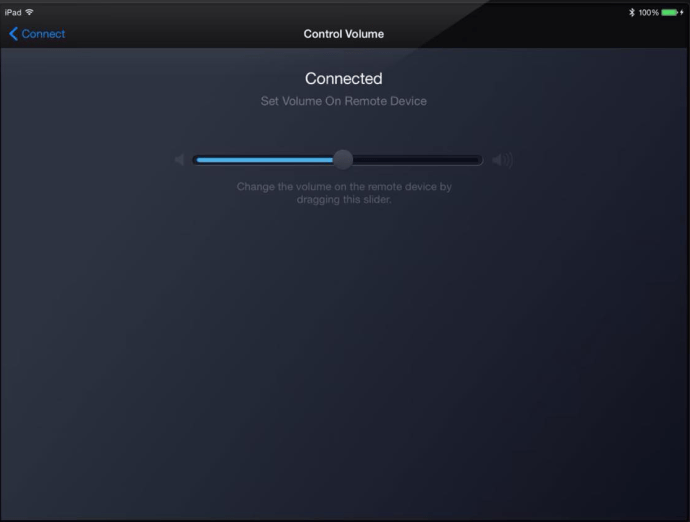
A desvantagem desta aplicação é que só permite controlar o volume do iPad através de um iPhone, iPod Touch ou outro iPad. Mas é uma ótima forma de ajustar o volume remotamente.
Utilizar um controlo remoto físico é outra forma excelente de ajustar o volume do seu iPad remotamente.
- Ative o Bluetooth no seu iPad.
- Conecte o controlo remoto ao seu iPad.
- Use os controlos de volume para ajustar o som.
A própria Apple fabrica um controlo remoto que pode conectar aos dispositivos iOS. Para além de controlar o volume, pode também utilizá-lo para outras funções.
Perguntas Frequentes Adicionais
Aqui estão respostas para outras perguntas que possa ter sobre iPads.
Pode apagar um iPad remotamente?
Sim, pode. Primeiro, deve ativar o “Find My iPad” antes de prosseguir. Com outro dispositivo iOS, introduza o ID do iPad e, em seguida, poderá apagar os dados do iPad.
Se estiver a usar o Windows, pode fazer o mesmo iniciando sessão no iCloud. Utilize o iCloud para encontrar o seu dispositivo e apagá-lo remotamente.
Se o seu iPad estiver conectado à internet, será apagado. Caso contrário, no momento em que se voltar a conectar, apagar-se-á.
Um iPad pode ser acedido remotamente?
Sim, pode ser acedido remotamente. Através da utilização de aplicações de terceiros ou do “Controlo por Interruptor”, qualquer pessoa pode aceder a outro iPad. No entanto, isto exige que o proprietário do iPad tenha as aplicações instaladas primeiro.
Acesso Remoto ao iPad para Conveniência
Com a ajuda de outro dispositivo iOS ou de aplicações para descarregar, pode controlar remotamente um iPad. Em particular, isto permite que pessoas com problemas de mobilidade controlem os seus iPads quando não estão perto do dispositivo. Também é prático se não conseguir aceder diretamente ao seu iPad por algum motivo.
Já fez isto antes? O nosso artigo sobre como controlar um iPad remotamente foi útil? Diga-nos na secção de comentários abaixo.